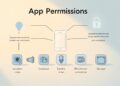Neues Smartphone, alte Chats: Dieser Leitfaden zeigt, wie Sie WhatsApp umziehen, ohne Inhalte zu verlieren. Wir erläutern unterstützte Methoden für Android und iOS, einschließlich Systemwechsel. Stolpersteine lassen sich so clever umgehen. Ihre Nachrichten, Medien und Einstellungen landen sicher auf dem neuen Gerät.
Bei Android nutzen Sie ein Google-Drive-Backup, iPhones setzen auf iCloud. Der Datentransfer von iOS zu Android ist direkt möglich, z.B. bei Samsung via Kabel. Für den Wechsel zu iOS ab Version 15.5 gibt es die „Auf iOS übertragen“ App. Besonders wichtig sind dabei die Überprüfung Ihrer Nummer, das Herunterladen von Medien und die Abmeldung vom alten Gerät.
Für spezielle Fälle ohne standardisierte Lösung empfehlen wir Tools wie Backuptrans oder WazzapMigrator. Auch Dr.fone und MobileTrans sind Optionen, wir beleuchten Kosten und Besonderheiten. Dadurch wird der Wechsel übersichtlich, kostentransparent und sicher.
Wenn Sie sich fragen: Wie kommt WhatsApp auf mein neues Handy? Hier ist Ihre Anleitung. Entdecken Sie, wie die Übertragung gelingt und welche Möglichkeiten sich bieten. Das Ziel: Ein nahtloser Wechsel, der Ihre Zeit und Daten respektiert.
Unabhängig davon, ob Sie von Android, iPhone wechseln oder Systeme tauschen: Die folgenden Abschnitte bereiten Sie vor und leiten den Transfer ein. WhatsApp lässt sich so zuverlässig, verständlich und sicher auf Ihr neues Handy bringen.
WhatsApp Umzug vorbereiten: Backup, Nummer und Cloud-Zugang
Bevor der WhatsApp-Wechsel erfolgt, ist es essenziell, ein Backup zu erstellen und Zugangsdaten zu prüfen. Ein schneller Check vorab erleichtert den Umzug signifikant. Unser Ziel: Ein reibungsloser Wechsel ohne Datenverlust.
Backup in WhatsApp anlegen: Android mit Google Drive, iPhone mit iCloud
Starte unter WhatsApp Einstellungen > Chats > Chat-Backup ein Backup. Wähle dabei Google Drive für Android oder iCloud für iPhone aus. Kontrolliere anschließend, ob das Backup auch Medien umfasst.
Die Aktivierung der automatischen Sicherung schützt vor Datenverlust, falls das alte Gerät ausfällt.
Gleiche Telefonnummer und identische Konten: Google-Konto bzw. Apple-ID prüfen
Die Telefonnummer und der Cloud-Zugang müssen für den WhatsApp Umzug identisch sein. Dies erfordert das korrekte Google-Konto auf Android oder die richtige Apple-ID auf dem iPhone.
Nach der Installation auf einem neuen Gerät erfolgt die Verifizierung der Nummer oft automatisch, sobald die SIM-Karte eingelegt ist.
Speicherplatz in der Cloud kontrollieren und automatische Sicherung aktivieren
Überprüfe den verfügbaren Speicher in Google Drive oder iCloud vor dem Gerätewechsel. Nicht genügend Speicherplatz kann zu Fehlern führen.
Es ist ratsam, die automatische Sicherung in WhatsApp zu aktivieren und dafür WLAN zu nutzen. Dies sichert auch große Medienbestände sicher.
Wichtiger Hinweis: Altes Gerät wird nach der Aktivierung auf dem neuen abgemeldet
WhatsApp gestattet die Nutzung nur eines aktiven Gerätes pro Konto. Das alte Gerät meldet sich automatisch ab, nachdem das neue aktiviert wurde.
Es ist wichtig, offene Chats zu schließen und Anrufe zu beenden, um den Wechsel reibungslos zu gestalten.
Nummernwechsel vor dem Handywechsel in WhatsApp hinterlegen
Bei einem Wechsel der Rufnummer solltest du diese vorab in WhatsApp aktualisieren. Dies bewahrt deine Chats, Gruppeneinstellungen und Blockierlisten.
Zuerst ein Backup erstellen, dann die Rufnummer in der App ändern. Erst nach diesem Schritt das neue Gerät mit der geänderten Nummer aktivieren.
| Schritt | Android (Google Drive Backup) | iPhone (iCloud Backup) | Worauf achten? |
|---|---|---|---|
| Backup starten | Einstellungen > Chats > Chat-Backup > Sichern in Google Drive | Einstellungen > Chats > Chat-Backup > Backup jetzt erstellen | WLAN nutzen, Medien einschließen |
| Automatik | Backup-Häufigkeit festlegen (täglich/wöchentlich) | Automatische Backups über iCloud aktivieren | Regelmäßigkeit verhindert Datenlücken |
| Konten | Richtiges Google-Konto prüfen | Apple-ID kontrollieren | Identische Konten auf beiden Geräten |
| Speicher | Genug Drive-Speicher für Chat und Medien | Ausreichender iCloud-Speicher verfügbar | Bei Engpässen Speicher freigeben oder erweitern |
| Nummer | SIM mit gleicher Nummer nutzen | SMS-Code automatisch erkennen lassen | Nummernwechsel vorher in WhatsApp durchführen |
| Aktivierung | Neues Gerät aktiv, altes wird abgemeldet | Nur ein aktives Gerät pro Konto | Zeitpunkt der Umschaltung planen |
WhatsApp Handywechsel unter Android: Chats über Google Drive wiederherstellen
Der Wechsel von WhatsApp zu einem neuen Android-Gerät ist dank Google Drive unkompliziert. Die Schritte sind einfach: Über die Cloud können Gespräche, Gruppen und Medien problemlos übertragen werden. Dieser Prozess stellt sicher, dass alles an seinem richtigen Platz ankommt. Somit wird die Frage „Wie bekomme ich WhatsApp auf mein neues Handy“ schnell beantwortet.
Auf dem alten Gerät: Chat-Backup starten und Upload abwarten
In WhatsApp navigiert man zu Einstellungen > Chats > Chat-Backup und betätigt dann den „Sichern“-Button. Das Backup wird auf Google Drive gesichert. Es ist wichtig zu warten, bis der Upload vollständig abgeschlossen ist. Nur so ist ein problemloser Wechsel gewährleistet.
Auf dem neuen Gerät: App installieren, Nummer verifizieren, Backup „Wiederherstellen“
Nach der Installation von WhatsApp vom Play Store, muss die Telefonnummer verifiziert werden. Die App identifiziert sofort das Backup aus Google Drive. Durch Auswahl von „Wiederherstellen“ und dann „Weiter“, wird WhatsApp mühelos auf das neue Gerät übertragen.
Medien werden nachgeladen: WLAN nutzen und App geöffnet lassen
Für die Übertragung von Bildern, Videos und Sprachnachrichten ist eine stabile WLAN-Verbindung optimal. Die App sollte währenddessen aktiv bleiben. So gestaltet sich der Übergang nahtlos: Chats sind direkt verfügbar, während Medien schrittweise folgen. Das alte Gerät hat dann keinen Zugriff mehr.
WhatsApp auf iPhone übertragen: Chat-Backup via iCloud
Wer sein WhatsApp von einem iOS-Gerät zum nächsten wechseln möchte, sollte ein iCloud-Backup verwenden. Dies gewährleistet, dass der gesamte Chatverlauf erhalten bleibt. Der Wechsel auf ein neues iPhone wird dadurch deutlich vereinfacht. In diesem Guide erfährst du, wie der Umzug Schritt für Schritt funktioniert und auf welche Hindernisse du achten solltest.
Auf dem alten iPhone: Chats > Chat-Backup > „Backup jetzt erstellen“
Wechsle in WhatsApp zu den Einstellungen, dann zu Chats und wähle Chat-Backup. Durch Auswählen von „Backup jetzt erstellen“ startet die Sicherung in der iCloud. Eine schnelle WLAN-Verbindung sorgt dafür, dass alle Medien korrekt gesichert werden. Dies ist die Grundlage für eine erfolgreiche Übertragung ohne Datenverlust.
Auf dem neuen iPhone: Installation, Nummernprüfung, iCloud-Backup auswählen
Lade WhatsApp aus dem App Store herunter, öffne es und verifiziere deine Telefonnummer. Beim ersten Öffnen wird das iCloud-Backup erkannt und die Wiederherstellung angeboten. Durch Bestätigen werden Chats, Gruppen und Anruflisten wiederhergestellt. Medien folgen, abhängig von deiner Internetverbindung, später – eine starke WLAN-Verbindung ist hier vorteilhaft. So verläuft der Wechsel reibungslos.
Voraussetzungen: gleiche Apple-ID, iOS-Version und ausreichender iCloud-Speicher
Um den Transfer durchzuführen, müssen auf beiden iPhones dieselbe Apple-ID verwendet und kompatible iOS-Versionen installiert sein. Es ist kritisch, dass genug Speicherplatz in iCloud verfügbar ist, damit das Backup nicht scheitert. Nach der Einrichtung auf dem neuen Gerät wird das alte iPhone automatisch abgemeldet. Dies ist ein Standardprozess beim Wechsel, der zur Sicherheit des Kontos beiträgt.
Wie bekomme ich WhatsApp auf mein neues Handy
Um WhatsApp problemlos zu übertragen, beginnt man auf dem alten Gerät mit einem Backup. Android-Nutzer verwenden Google Drive, während iPhone-Besitzer auf iCloud setzen. Anschließend WhatsApp auf dem neuen Smartphone installieren, Telefonnummer verifizieren und der Wiederherstellungsanfrage zustimmen. So bleiben alle Chats erhalten.
Es ist essenziell, dieselbe Telefonnummer und die entsprechenden Konten zu verwenden: ein Google-Konto für Android und eine Apple-ID für iOS. Wer sein neues Handy mit WhatsApp bestücken will, muss die SIM-Karte ins neue Gerät einlegen. So funktioniert die automatische Code-Erkennung einwandfrei. Nach der Verifizierung wird das alte Handy automatisch aus dem System ausgeloggt.
Nach dem Wiederherstellen sind Chats sofort sichtbar; Medieninhalte laden sich im Hintergrund. Ein stabiles WLAN beschleunigt diesen Prozess erheblich. Bei einem Nummernwechsel in WhatsApp, sollte man zuerst die Nummer ändern, dann ein Backup anfertigen und erst danach den Wechsel vollziehen.
Bei einem Wechsel des Betriebssystems bieten die offiziellen Methoden Hilfe an. Von iOS zu Android geht dies per Kabel bei Samsung, Google Pixel und ab Android 12; von Android zu iOS über die App „Auf iOS übertragen“ ab iOS 15.5. Ohne diese Voraussetzungen können Desktop-Programme wie Backuptrans, WazzapMigrator, Dr.fone oder MobileTrans den Umzug unterstützen.
| Schritt | Android | iPhone | Hinweis |
|---|---|---|---|
| Backup erstellen | WhatsApp > Einstellungen > Chats > Chat-Backup > Google Drive | WhatsApp > Einstellungen > Chats > Chat-Backup > iCloud | Gleiches Konto nutzen; ausreichend Cloud-Speicher prüfen |
| App installieren | Google Play herunterladen | App Store herunterladen | Aktuelle Version beschleunigt den WhatsApp Umzug |
| Nummer verifizieren | SMS-Code wird meist automatisch erkannt | SMS-Code wird meist automatisch erkannt | SIM einlegen, damit die Auto-Erkennung funktioniert |
| Backup wiederherstellen | „Wiederherstellen“ aus Google Drive wählen | „Wiederherstellen“ aus iCloud wählen | WLAN nutzen, Medien laden danach nach |
| Systemwechsel | iOS → Android: Kabel bei Samsung/Pixel/Android 12+ | Android → iOS: „Auf iOS übertragen“ ab iOS 15.5 | Alternativen: Backuptrans, WazzapMigrator, Dr.fone, MobileTrans |
| Konten & Nummer | Google-Konto identisch halten | Apple-ID identisch halten | Bei Nummernwechsel zuerst in WhatsApp ändern |
Systemwechsel: WhatsApp übertragen zwischen iOS und Android
Heutzutage ist ein Systemwechsel bei WhatsApp mühelos möglich. Für den Umzug lassen sich Chats, Bilder und Sprachnachrichten problemlos mitnehmen. Der Wechsel von iOS zu Android oder umgekehrt wird somit planbar und stressfrei.
iOS zu Android: Kabelgebundener Transfer bei Samsung, Pixel und Android 12+
Bei einem Wechsel von iOS zu Android bieten Samsung, Google Pixel und Geräte mit Android 12 oder neuer eine direkte Importmöglichkeit. Das neue Android-Smartphone muss dabei zunächst eingerichtet werden. Im Setup-Prozess wird die Datenübertragung aktiviert und die Geräte werden per Kabel verbunden.
Android zu iOS: Wechsel mit „Auf iOS übertragen“-App und iOS 15.5 oder höher
Der Umzug von Android zu iOS gelingt am besten mit der „Auf iOS übertragen“-App. Diese Methode setzt mindestens iOS 15.5 voraus. Die App leitet durch den gesamten Prozess und nimmt Chats sowie Mediendateien mit.
Schrittfolge bei iOS → Android: Geräte koppeln, QR-Code scannen, Daten exportieren
- Neues Android-Gerät zurücksetzen oder frisch starten und „Apps und Daten kopieren“ wählen.
- iPhone entsperren, per Kabel koppeln und am iPhone „Vertrauen“ bestätigen.
- Den angezeigten QR-Code mit dem iPhone scannen, WhatsApp auf iOS öffnen und Export starten.
- Kabel trennen, auf dem Android-Gerät WhatsApp installieren und mit derselben Nummer anmelden.
Schrittfolge bei Android → iOS: Code eingeben, WhatsApp wählen, Transfer starten
- Auf Android die App „Auf iOS übertragen“ starten und den Code vom iPhone eingeben.
- WhatsApp auswählen, „Start“ tippen, Daten vorbereiten lassen und „Weiter“ zum Transfer.
- Auf dem iPhone WhatsApp installieren, anmelden und die Fertigstellung abwarten.
Drittanbieter-Tools als Alternative: Backuptrans, WazzapMigrator, Dr.fone, MobileTrans
Ohne offizielle Unterstützung bieten Desktop-Anwendungen Abhilfe. Backuptrans ermöglicht einen bidirektionalen Austausch zwischen Android und iPhone, ohne Cloud-Backup. WazzapMigrator nutzt ein iTunes-Backup für die Übertragung von iPhone zu Android. Dr.fone von Wondershare und MobileTrans eignen sich für beide Übertragungsrichtungen. Es ist ratsam, den Anweisungen genau zu folgen, um den Wechsel erfolgreich zu meistern.
Praxis-Tipps für einen reibungslosen WhatsApp Handywechsel
Die Planung eines WhatsApp-Umzugs erspart Zeit und Stress. Es ist wichtig, Backup, Nummer und Cloud-Zugang zu prüfen, bevor man startet. Dies verhindert den Verlust von Chats oder Medien. Schritt für Schritt wird so die Frage „Wie bekomme ich WhatsApp auf mein neues Handy“ geklärt.
SIM einlegen und automatische Code-Erkennung für die Verifizierung nutzen
Die SIM sollte vor der Installation in das neue Gerät eingelegt werden. In vielen Fällen kann WhatsApp den SMS-Code automatisch erkennen. Sollte das automatische Auslesen nicht funktionieren, gibt man den Code manuell ein, um den Umzug fortzusetzen.
Nur ein aktives Gerät pro Konto: Abmeldung des Altgeräts einkalkulieren
Mit der Aktivierung eines neuen Geräts wird das alte automatisch abgemeldet. Diese Sicherheitsmaßnahme ist ein fester Bestandteil jedes WhatsApp-Wechsels. Es empfiehlt sich, wichtige Chats durch Screenshots zu sichern, bevor man zu einem neuen Gerät wechselt.
Telefonbuch/Kontakte und System-Backups synchron halten
System-Backups und Kontakte sollte man über Google-Konto oder iCloud synchron halten. Das sichert die vollständige Wiederherstellung der Namen und verhindert Duplikate. Diese Vorgehensweise erleichtert den WhatsApp-Umzug und ermöglicht die sofortige Nutzung der Chatliste.
Verbindungsqualität: Stabile WLAN-Verbindung für Restore und Medien-Download
Für die Wiederherstellung ist eine stabile WLAN-Verbindung essentiell. Die App sollte währenddessen geöffnet bleiben. Dies beschleunigt den Ladeprozess von Chats und Medien und spart Datenvolumen. Eine stabile Verbindung ist der Schlüssel für einen schnellen Transfer zu einem neuen Handy.
Fazit
Ein erfolgreicher WhatsApp Umzug setzt drei Dinge voraus: ein aktuelles Backup, die Beibehaltung der Telefonnummer und passenden Cloud-Zugang. Bei Android-Geräten erleichtert Google Drive den Prozess, während auf dem iPhone die iCloud zuständig ist. Eine stabile WLAN-Verbindung ist für den Medien-Download ratsam. Nach der Einrichtung auf einem neuen Gerät wird das alte automatisch abgemeldet.
Für den Systemwechsel gibt es bewährte Methoden. Übertragungen von iOS zu Android funktionieren kabelgebunden mit Samsung, Google Pixel und neueren Android-Versionen. Mit der App „Auf iOS übertragen“ lässt sich von Android zu iOS umsteigen, vorausgesetzt, das iPhone läuft mindestens auf iOS 15.5. Ohne direkte Übertragungsmöglichkeit können Programme wie Backuptrans oder MobileTrans Abhilfe schaffen.
Ein sorgfältiger Check des Cloud-Speicherplatzes, eine vorbereitete Verifizierung und das Hinterlegen einer neuen Nummer erleichtern den Wechsel. Dies ermöglicht eine problemlose Übertragung von WhatsApp, ohne Datenverlust. So verwandelt sich die Frage „Wie installiere ich WhatsApp auf einem neuen Handy?“ in einen strukturierten Prozess ohne Risiken.
Zusammengefasst: Mit einem gründlichen Backup, derselben Nummer und dem richtigen Cloud-Account gelingt der Wechsel sicher. Google Drive, iCloud oder jeglicher Plattformwechsel – mit etwas Geduld, einer guten Internetverbindung und einer Checkliste verläuft der Wechsel ohne Probleme.